Logic Pro 使用手册
- 欢迎使用
- 触控栏快捷键
-
-
- 乐器介绍
- 词汇表
- 版权

Logic Pro 中的“设备”偏好设置
Logic Pro 自动识别任何安装的 Core Audio 硬件,并且使用在“音频 MIDI 设置”实用工具(“应用程序/实用工具/音频 MIDI 设置”)中定义的默认设置。但是,您不妨优化单个硬件设置,特别是在使用多个音频接口或多个输入/输出设备时。
“设备”面板包含以下偏好设置:
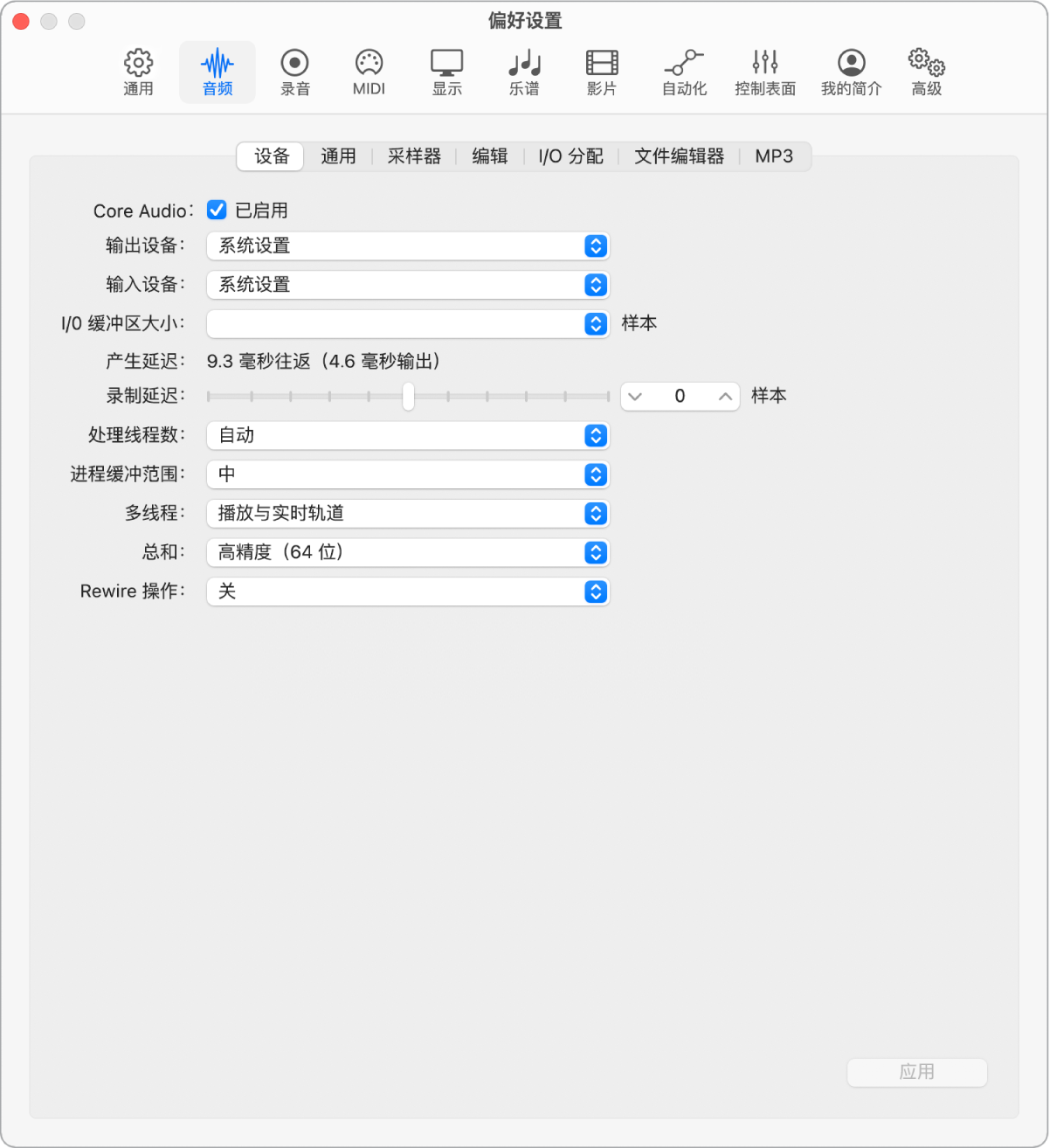
“Core Audio 已启用”复选框:启用 Core Audio 驱动程序。
“输出设备”弹出式菜单:用于选取任何安装的 Core Audio 设备,包括内部声音硬件。这还包括由多个音频接口组成的集合音频设备。有关集合设备的信息,请参阅“音频 MIDI 设置帮助”。
“输入设备”弹出式菜单用于选取任何安装的 Core Audio 设备,包括内部声音硬件。这还包括由多个音频接口组成的集合音频设备。有关集合设备的信息,请参阅“音频 MIDI 设置帮助”。
【注】设定也提供输入的输出设备时,会相应地更改“输入设备”弹出式菜单。如果选取不同的输入设备,建议两个音频设备共用一个“字时钟”,以便确保获得最佳音质。
“I/O 缓冲区大小”弹出式菜单:确定音频硬件用于输入和输出的缓冲区大小。缓冲区越小,在边录音边监视或使用软件乐器时,延迟时间就越短。
请注意以下几点:
当值减小时,电脑的处理器的处理压力就会变大。
可能存在一个临界点,如果在该点选择的 I/O 缓冲区大小对您的电脑来说过小,则会开始影响播放。影响通常表现为音频中出现咔嗒声、爆裂声和噼啪响。
对于 I/O 缓冲区大小,您应当确定不会导致音频中出现咔嗒声、爆裂声和噼啪响的最低可行值。
【提示】如果在监听录音和播放软件乐器时,发现一个较大的“I/O 缓冲区大小”设置会产生适当的低延迟,则应该使用该缓冲设置。这会将对电脑的处理器的影响降到最低。
产生延迟(往返/输出)显示:显示 I/O 缓冲区大小的生成往返和输出延迟。
“应用更改”按钮:重新载入音频驱动程序以及对此窗口中偏好设置所做的任何调整。
![]() 在“高级”偏好设置中选择“启用完整功能”后,以下内容会变得可用:
在“高级”偏好设置中选择“启用完整功能”后,以下内容会变得可用:
“录制延迟”滑块:采用某个固定值来延迟音频录制,以帮助弥补音频驱动程序导致的任何延迟。
【注】一般情况下,不需要改动此设置。
处理线程数弹出式菜单:选取使用的最大处理线程数,或自动设定线程数。默认设置为“自动”,这也是建议设置,除非您在使用 Logic Pro 的同时也在运行其他处理器密集型应用程序。
“进程缓冲范围”弹出式菜单:确定用于计算混音和效果的缓冲大小。可以选取“小”、“中”和“大”缓冲大小。
多线程弹出式菜单:确定多线程是设定仅用于播放轨道,还是用于播放和实时轨道。
“总和”弹出式菜单:确定汇总音频时,Logic 音频引擎是使用双倍精度缓冲区还是使用标准精度缓冲区。